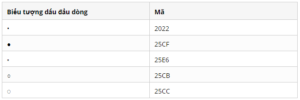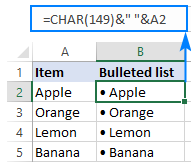Đánh Dấu Gạch Đầu Dòng Trong Excel, Chèn Ký Tự Đặc Biệt (Bullet Points) Trong Excel
Như các bạn đã biết, các thao tác chủ yếu trong Microsoft Excel là tính toán và thao tác với các con số. Nhưng, Excel cũng có thể hữu ích khi bạn muốn làm việc với dữ liệu văn bản như tạo danh sách việc cần làm, bảng thông báo, quy trình công việc… Khi đó, bạn có thể sử dụng dấu gạch đầu dòng (Bullet Points) để dễ đọc và dễ theo dõi hơn.
Đang xem: đánh dấu gạch đầu dòng trong excel
Thật không may là excel không cung cấp các nút lệnh để chèn Bullet Points với dữ liệu văn bản như Microsoft Word. Tuy nhiên, trong thực tế vẫn có một vài cách giúp bạn tạo các Bullet Points trong Excel.
Cùng theo dõi bài viết của PST để biết những cách đó là gì nhé ????
CHÈN BULLET POINTS BẰNG MENU SYMBOL
Bước 1: Đặt con trỏ chuột vào vị trí bạn muốn chèn Bullet Points
Bước 2: Trên tab Insert => nhóm Symbols => nhấn chọn Symbol
Bước 3: Hộp thoại Symbol xuất hiện, bạn có thể tùy chỉnh font của bullet hoặc để nguyên tùy chọn mặc định
Bước 4: Chọn Symbol bạn muốn chèn. Tuy nhiên danh sách symbols này quá dài bạn có thể sẽ phải tốn chút thời gian để tìm được biểu tượng mong muốn
Do đó, bạn có thể nhớ một vài mã kỹ từ (character code) thông dụng như sau để gọi ra symbol bạn muốn nhanh hơn
Bước 5: nhấn Insert để chèn biểu tượng và sau đó nhấn Cancel để đóng hộp thoại
SỬ DỤNG CÔNG THỨC CHÈN BULLET POINTS TRONG EXCEL
Trong trường hợp bạn muốn chèn dấu đầu dòng vào nhiều ô cùng một lúc thì hàm CHAR cũng là một lựa chọn hữu hiệu của bạn. Hàm CHAR sẽ trả về một ký tự cụ thể dựa trên bộ ký máy tính của bạn đang dùng.
Trên Windows, biểu tượng có character code là 2022 (là một dấu chấm đen) thì mã ký tự là 149.
Xem thêm: hướng dẫn Tài Liệu Học Excel 2016 Đầy Đủ Và Chi Tiết, Tự Học Microsoft Excel
Bạn gõ công thức =CHAR(149)
Để có thể thêm Bullet vào nhiều ô trong một lúc:
Bước 1: Chọn vùng ô bạn muốn chèn Bullets
Bước 2: Nhận công thức =CHAR(149) vào thanh công thức
Bước 3: Nhấn Ctrl + Enter để chèn công thức vào tất cả các ô đã chọn.
Phương pháp này cũng đặc biệt hữu hiệu khi bạn muốn chèn nhanh Bullet cho một danh sách đã có.
Xem thêm: viết bài văn nghị luận về bài thơ mùa xuân nho nhỏ
Ví dụ: gõ công thức =CHAR(149)&”
CHÈN BULLET POINTS VÀO EXCEL BẰNG PHÍM TẮT
Bạn đặt con trỏ chuột ở đầu văn bản bạn muốn chèn. Nhấn Alt + 7 hoặc Alt + 0149 để chèn một solid bullet (kiểu dấu chấm đầu dòng) hoặc Alt + 9 để chèn một empty bullet (một chấm tròn nhưng rỗng ở giữa). Để thêm được nhiều bullet vào một ô, bạn cũng có thể nhấn Alt + Enter để xuống dòng trong ô tính và tiếp tục chèn thêm bullet bạn muốn
Chú ý: Nếu bạn muốn định dạng có điều kiện danh sách có bullet points. Bạn có thể insert Bullet points vào một cột riêng biệt nằm cạnh danh sách và căn chỉnh phù hợp cộng với loại bỏ đường viền giữa 2 cột để có thể định dạng có điều kiện bình thường với phần nội dung văn bản.
SAO CHÉP DANH SÁCH DẤU ĐẦU DÒNG TỪ WORD
Nếu bạn đã tạo danh sách dấu đầu dòng trong word và muốn sao chép danh sách dấu đầu dòng trong đó vào excel, bạn hãy làm như sau:
Bước 1: Sao chép danh sách Bullet trong word
Bước 2: Để thêm toàn bộ danh sách dấu đầu dòng vào một ô tính => nhấn đúp vào ô bạn muốn chèn => nhấn Ctrl + V
Để thêm danh sách dấu đầu dòng vào trang tính để mỗi mục dấu đầu dòng sẽ tự hiển thị trong mỗi hàng, hãy click vào ô (không click đúp) bạn muốn hiển thị Bullet đầu tiên => nhấn Ctrl + V
Cảm ơn các bạn đã đọc bài viết =D Mời bạn tham khảo các kênh thông tin khác của PST để cùng chia sẻ những kiến thức bổ ích nhé!
Facebook: https://www.facebook.com/luyenthimos.ic3/
Youtube: https://www.youtube.com/channel/UCEfBPZ83cjAYLeCrco_gJNg
Group Cộng đồng học MOS và IC3: https://www.facebook.com/groups/lingocard.vn/